

By Gina Barrow, Dernière mise à jour: September 19, 2022
«Comment puis-je résoudre les différents Codes d'erreur iTunes ? »
Il semble y avoir des listes illimitées de codes d'erreur iTunes que nous pouvons éventuellement rencontrer lors de la mise à jour ou de la restauration des appareils iOS.
Alors, quels sont ces Codes d'erreur iTunes pour?
Apple a créé ces codes d'erreur comme référence pour comprendre ce qui semblait être le problème avec l'appareil iOS et iTunes.
Généralement, ces Codes d'erreur iTunes apparaissent lorsqu'ils sont incapables d'établir une ligne de communication stable avec les serveurs Apple, ce qui rend impossible le traitement de votre demande.
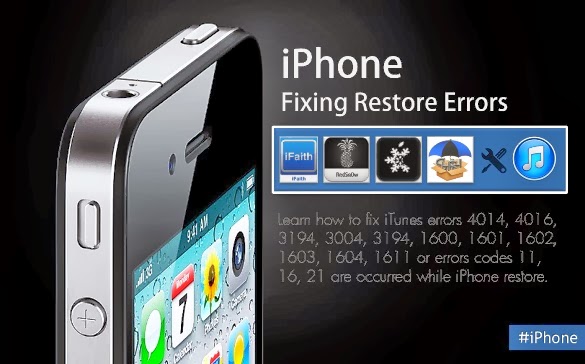
Comment réparer le code d'erreur iTunes
Partie 1. Comprendre les différents codes d'erreur d'iTunesPartie 2. Comment réparer rapidement les codes d'erreur d'iTunesPartie 3. Guide vidéo : Comment résoudre les codes d'erreur iTunes sur iPhonePartie 4. Conclusions
Il existe différents types de codes d'erreur iTunes causés par différents éléments, familiarisez-vous d'abord avec la liste des codes d'erreur Apple ci-dessous :
Définissez 1. Codes d'erreur iTunes : 17, 1004, 1013, 1638, 3014, 3194, 3000, 3002, 3004, 3013, 3014, 3015, 3194 ou 3200.
Set 2. Codes d'erreur iTunes : 13, 14, 1600, 1601, 1602, 1603, 1604, 1611, 1643-1650, 2000, 2001, 2002, 2005, 2006, 2009, 4000, 4005, 4013, 4014, 4016.
Définissez 3. Codes d'erreur iTunes : 2, 4, 6, 9, 1000, 1611, 9006, 9807 ou 9844.
Set 4. Code d'erreur iTunes : 1015.
Vous pouvez rencontrer ces ennuyeux Codes d'erreur iTunes chaque fois que vous sauvegardez votre appareil iOS, mettez-le à jour ou restaurez-le et il vous suffit de le faire sans aucun signe.
La prochaine fois que vous verrez l'un des codes d'erreur suivants, vous êtes déjà certain de savoir ce qui peut avoir causé ce problème.
Se familiariser avec les communs Codes d'erreur iTunes ci-dessous et apprendre à les résoudre.
Définissez 1. Codes d'erreur iTunes: XXUMX, 17, 1004, 1013, 1638, 3014, 3194, 3000, 3002, 3004, 3013 ou 3014
Échec de la communication
Ces codes d'erreur peuvent également accompagner le message : « Un problème est survenu lors du téléchargement du logiciel » ou « L'appareil n'est pas éligible pour la génération demandée ». Cela signifie qu’il y a un problème entre iTunes et les serveurs d’Apple. Ce que vous devez faire ensuite, c’est de vérifier si vous avez des problèmes avec Internet.
Voici ce que vous pouvez faire rapidement :
Définissez 2. Codes d'erreur iTunes : 13, 14, 1600, 1601, 1602, 1603, 1604, 1611, 1643, 1650, 2000, 2001, 2002, 2005, 2006, 2009 ou 4000
Problème de connexion USB
Vous obtiendrez également le message d'erreur : « réponse invalide » et êtes invité à restaurer à nouveau une fois la restauration terminée. Ces codes d'erreur iTunes sont provoqués par des connecteurs USB desserrés ou défectueux.
Que faire :
Définissez 3. Codes d'erreur iTunes: 2, 4, 6, 9, 1000, 1611, 9006, 9807 ou 9844
Conflit de logiciel de sécurité
Certains logiciels de sécurité tiers peuvent interférer avec la communication avec les serveurs de mise à jour d’Apple, provoquant ces problèmes. Codes d'erreur iTunes.
Que faire:
Définissez 4. Code d'erreur iTunes: 1015
Entrez le mode DFU pour restaurer
Vous pouvez également voir ce message : « La ressource requise est introuvable. » Ce type de code d’erreur se produit généralement sur les appareils jailbreakés ou si vous avez installé une version iOS bêta qui n’est pas encore stable.
Cela se produit également pour ceux qui ont essayé d'installer un ancien iOS. Pour corriger ce code d'erreur, vous devez passer en mode de récupération ou en mode DFU pour restaurer votre appareil iOS.
Mais bien sûr, cela effacera vos données et la seule façon de les récupérer est la dernière sauvegarde.
Que faire:
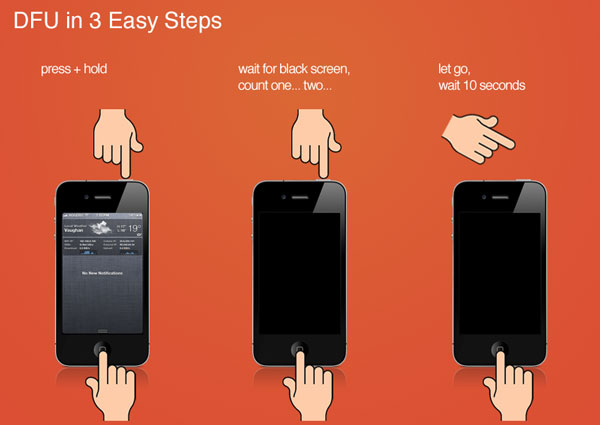
Entrer en mode DFU pour restaurer
Problèmes matériels
Ce type de problème est assez large car vous ne savez pas quelle partie du matériel semble ne pas fonctionner correctement. Vous devrez peut-être subir une série de tests pour déterminer quelle partie est la cause de ce problème. Un simple cycle d'alimentation peut ne pas aider si vous n'avez pas trouvé la cause du problème.
Que faire :

Restaurer un téléphone iPhone à partir d'un problème matériel
Si vous avez reçu des codes d'erreur iTunes non répertoriés ci-dessus lorsque vous tentiez de mettre à jour ou de restaurer votre appareil iOS, envisagez les actions suivantes :
Rappelez-vous toujours que chaque fois que vous utilisez iTunes, vérifiez d'abord sa dernière mise à jour logicielle et téléchargez-la s'il y en a.
Pour mettre à jour iTunes sur Mac :
Mettre à jour iTunes sur Windows :
Vous pouvez également vérifier les mises à jour sur votre ordinateur Mac ou Windows avant de mettre à jour, de restaurer ou même de sauvegarder vos appareils iOS.
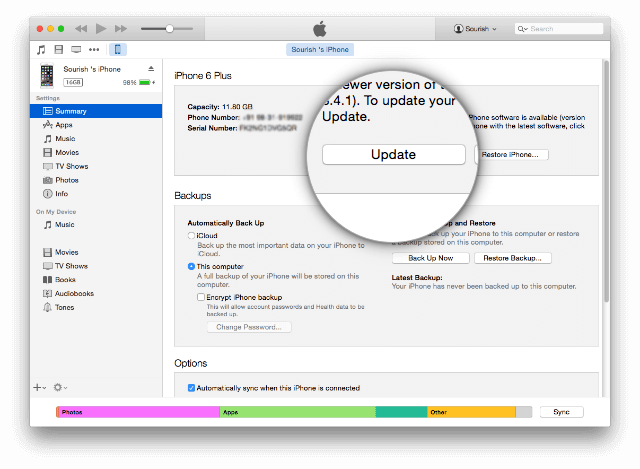
Mettre à jour iTunes sur Mac ou Windows
Mettre à jour Mac :
Pour mettre à jour Windows 10 :
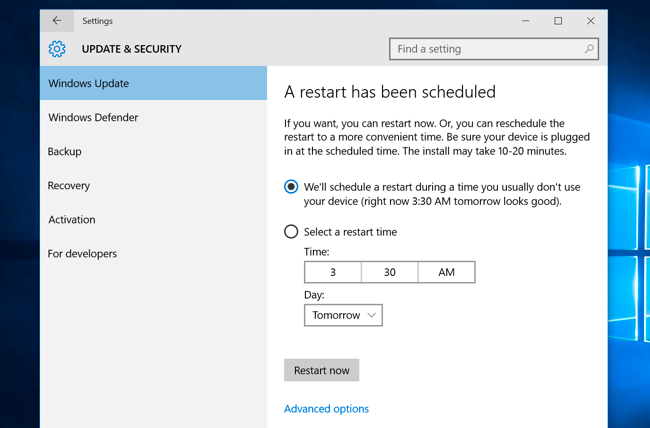
Mise à jour windows
Si vous n'êtes pas familier avec toutes les méthodes de dépannage ci-dessus, vous aurez peut-être du mal à corriger Codes d'erreur iTunes. Le moyen le meilleur et le plus rapide de corriger ce type d’erreurs est d’utiliser FoneDog Toolkit - Récupération du système iOS.
Ce programme vise à corriger toutes sortes de Codes d'erreur iTunes, écran blanc, mode de récupération, écran noir, écran bleu et écran rouge de la mort et beaucoup plus. Il résout également des problèmes comme Mode DFU, boucle au démarrage, gel, coincé sur Logo Apple, collé sur Se connecter à l'écran iTunes et tant d'autres problèmes système qui vous empêchent d'utiliser votre appareil iOS.
FoneDog Toolkit - Récupération du système iOS s'assure que votre téléphone revient à la normale et conserve toutes vos données en toute sécurité. Il y a différentes manières d'utiliser FoneDog Toolkit - Récupération du système iOS basé sur le problème exact que vous rencontrez.
Par exemple, vous avez rencontré Codes d'erreur iTunes puis apprendre à utiliser FoneDog Toolkit - Récupération du système iOS, au dessous de :
Tout d'abord, vous devez avoir téléchargé FoneDog Toolkit - Récupération du système iOS sur votre ordinateur, puis suivez les procédures d'installation. Une fois que vous avez installé avec succès FoneDog Toolkit - Récupération du système iOS, lancez le programme et rendez-vous sur « Récupération du système iOS ».

Exécuter FoneDog Toolkit - Récupération du système iOS - Étape 1
Une fois le programme prêt sur votre écran, connectez votre appareil iOS à l'ordinateur et attendez qu'il soit détecté automatiquement.

Branchez le périphérique iOS sur votre ordinateur - Étape 2
Sur l'écran suivant, vous serez invité à entrer la marque et le modèle exacts de votre appareil iOS afin de les télécharger, puis d'extraire le package de microprogramme correct.
Vous pouvez indiquer le numéro de modèle à l’arrière de votre iPhone ou de votre iPad, ou consulter le site Web officiel d’Apple.

Téléchargez et extrayez le progiciel du micrologiciel sur le périphérique - Étape 3
Après avoir téléchargé et extrait le firmware, FoneDog Toolkit - Récupération du système iOS va maintenant commencer le processus de réparation qui peut prendre un certain temps.
Une fois terminé, vous pouvez voir la progression à l'écran et l'appareil iOS redémarre alors à son état normal.
Les gens ont également lu:
Guide complet pour réparer l'erreur de l'iPhone 27
Qu'est-ce que l'iPhone ou iTunes Error 1671 et comment le réparer?

Réparation du code d'erreur iTunes de votre appareil - Étape 4
En quelques étapes simples, vous avez résolu les problèmes Codes d'erreur iTunes sur votre téléphone sans faire trop de complexités. Rappelez-vous que lorsque vous utilisez FoneDog Toolkit - Récupération du système iOS, vous devez être conscient de ce qui suit :
La meilleure chose avec FoneDog Toolkit - Récupération du système iOS est que cela ne cause aucune perte de données. Il ne résout que les problèmes du système sans affecter les données de votre téléphone.
Quels que soient les types de Codes d'erreur iTunes vous expérimentez maintenant, tout ce dont vous devez vous souvenir est d'utiliser FoneDog Toolkit- Récupération du système iOS pour vous faciliter la vie Tous ces codes d'erreur peuvent être causés par l'un des éléments suivants : matériel, logiciel, problèmes liés à l'USB, connexion et iTunes.
Si l'un de ces problèmes est affecté, vous vous attendez à recevoir l'un des codes mentionnés ci-dessus. Même si votre téléphone se bloque, se bloque, se réinitialise tout le temps, reste bloqué sur l'écran Apple, etc. Tout cela peut être résolu en FoneDog Toolkit - Récupération du système iOS.
Laisser un commentaire
Commentaire
iOS System Recovery
Réparez diverses erreurs du système iOS à leur état normal.
Essai Gratuit Essai GratuitArticles Populaires
/
INTÉRESSANTTERNE
/
SIMPLEDIFFICILE
Je vous remercie! Voici vos choix:
Excellent
Évaluation: 4.5 / 5 (basé sur 84 notes)